Bạn đã bao giờ phải liên tục chuyển đổi giữa các ghi chú trong ứng dụng Ghi chú để kiểm tra các chi tiết quan trọng chưa? Với iOS 18, một tính năng mới đã được bổ sung, giúp đơn giản hóa quy trình này, cho phép bạn truy cập ghi chú gần đây trên iOS 18 chỉ với vài thao tác. Tính năng này giúp tiết kiệm thời gian và nâng cao hiệu suất làm việc với ứng dụng ghi chú iPhone.
Cách Mở Ghi Chú Gần Đây Từ Trong Ghi Chú Hiện Tại Của Bạn
Ứng dụng Ghi chú trên iPhone là một lựa chọn thay thế mạnh mẽ cho Google Keep, sở hữu nhiều tính năng hữu ích như quét tài liệu trực tiếp trên iPhone hay tạo danh sách kiểm tra. Tuy nhiên, trước đây, nếu muốn mở một ghi chú được tạo gần đây từ bên trong ứng dụng Ghi chú, bạn phải rời khỏi ghi chú hiện tại, quay lại danh sách ghi chú và cuộn hoặc tìm kiếm thủ công.
Nếu bạn thường xuyên phải chuyển đổi giữa các ghi chú để tham chiếu thông tin quan trọng, việc này có thể rất tốn thời gian. May mắn thay, với bản cập nhật iOS 18, ứng dụng Ghi chú đã được nâng cấp, cho phép bạn xem các ghi chú gần đây mà không cần rời khỏi ghi chú hiện tại. Dưới đây là các bước bạn cần thực hiện:
- Mở bất kỳ ghi chú nào trong ứng dụng Ghi chú.
- Chọn biểu tượng menu ba chấm ở góc trên cùng bên phải màn hình.
- Chọn Recent Notes (Ghi chú Gần đây) từ các tùy chọn trong menu thả xuống.
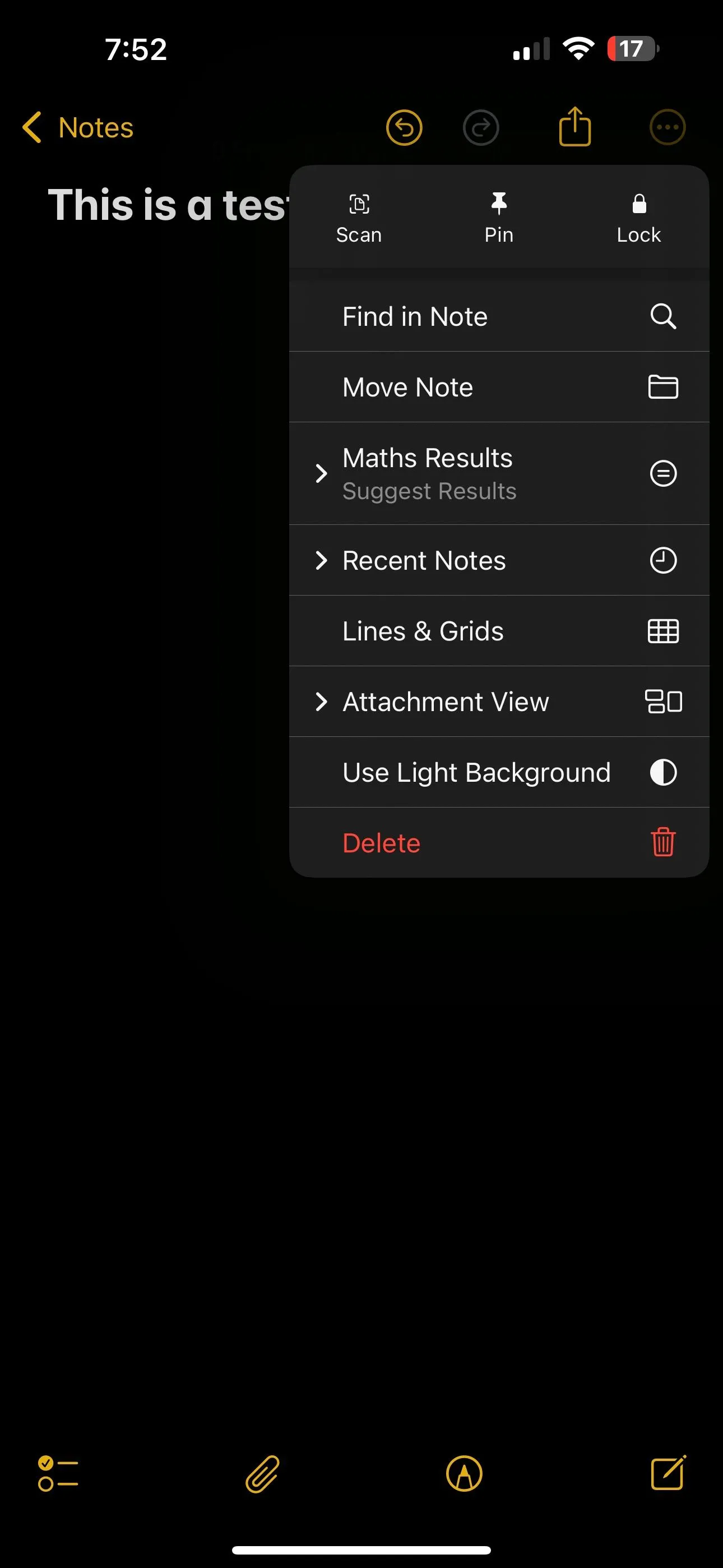 Menu ba chấm trong ứng dụng Ghi chú trên iPhone với tùy chọn Ghi chú Gần đây nổi bật.
Menu ba chấm trong ứng dụng Ghi chú trên iPhone với tùy chọn Ghi chú Gần đây nổi bật.
Một danh sách các ghi chú gần đây nhất của bạn sẽ hiển thị. Nhấp vào bất kỳ ghi chú nào trong danh sách này sẽ cho phép bạn chuyển đổi ngay lập tức đến ghi chú đó.
Các Bước Để Xóa Lịch Sử Ghi Chú Của Bạn
Cho dù vì lý do quyền riêng tư hay để ngăn các ghi chú không liên quan hiển thị, bạn cũng có thể xóa danh sách ghi chú gần đây khi sử dụng ứng dụng ghi chú trên iPhone. Dưới đây là những gì bạn cần làm:
- Mở bất kỳ ghi chú nào trong ứng dụng Ghi chú.
- Chọn biểu tượng menu ba chấm ở góc trên cùng bên phải màn hình.
- Chạm vào Clear Menu (Xóa Menu) bên dưới danh sách ghi chú gần đây của bạn.
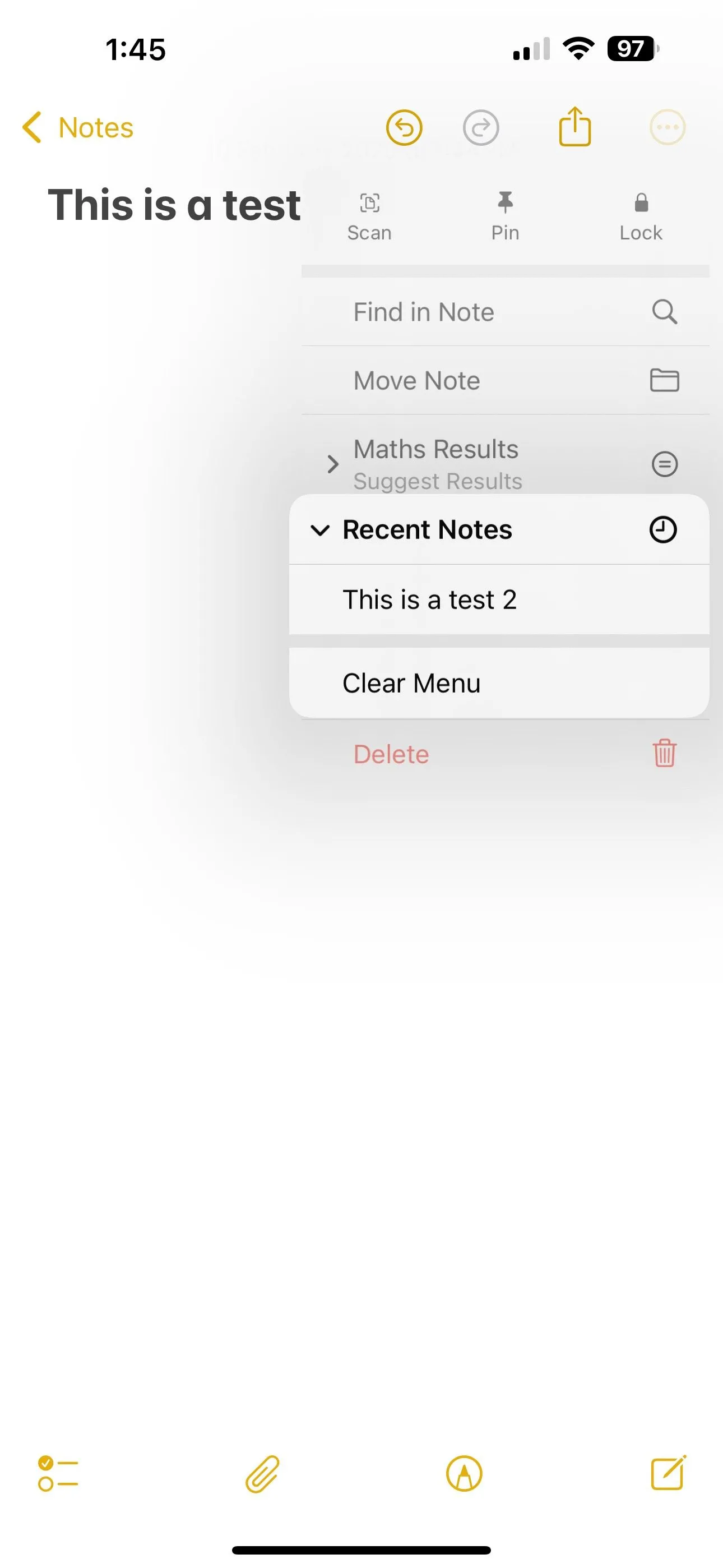 Danh sách ghi chú gần đây trong ứng dụng Ghi chú iOS 18 hiển thị tùy chọn Xóa Menu.
Danh sách ghi chú gần đây trong ứng dụng Ghi chú iOS 18 hiển thị tùy chọn Xóa Menu.
Thao tác này sẽ xóa danh sách các ghi chú, nhưng mỗi ghi chú bạn thêm hoặc mở sau đó sẽ lại xuất hiện trong menu Ghi chú Gần đây.
Mặc dù không phải là một tính năng “thay đổi cuộc chơi” lớn, nhưng tôi nhận thấy mình thường xuyên sử dụng tính năng này gần đây. Nó dễ dàng truy cập, tiết kiệm thời gian và đơn giản hóa việc chuyển đổi giữa các ghi chú. Hãy thử nó. Bạn có thể thấy nó hữu ích hơn mình nghĩ đấy.


